win7电脑磁盘空间扩展卷灰色的如何处理
虽然用户在安装win7安装版系统的过程中也会进行磁盘内存的合理分区,不过在后续操作时也难免需要进行重新调整分区内存,可是在对win7电磁盘进行调整分区时点击的扩展卷选项却是灰色的,对此win7电脑磁盘空间扩展卷灰色的如何处理呢?接下来小编就来告诉大家处理方法。
推荐下载:win7 64位安装版
具体方法:
1、打开计算机页面选择计算机使用鼠标右键单击弹出下拉菜单,选择管理按钮。
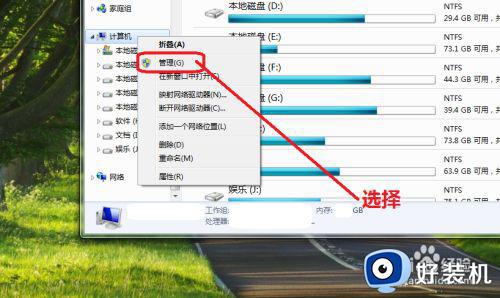
2、进入管理界面,选择磁盘管理按钮。
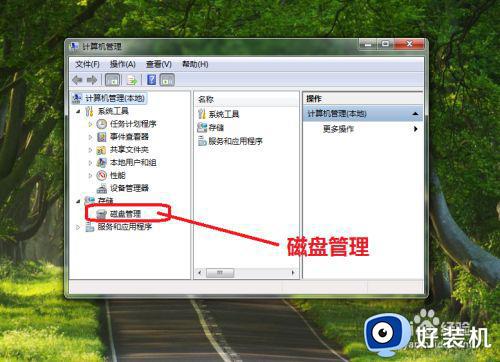
3、进入磁盘管理界面,选中C盘。
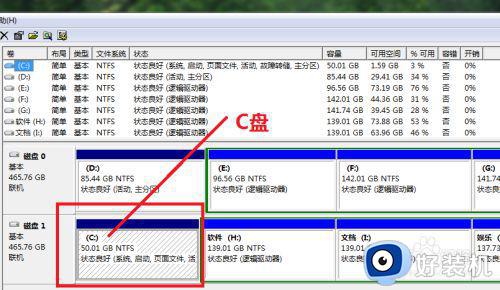
4、查看C盘容量并使用右键点击选中的C盘,弹出下拉菜单我们发现C盘扩展卷功能是灰色的。
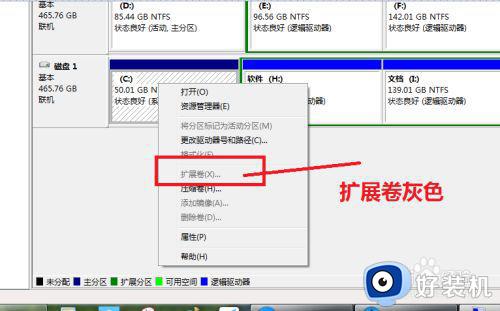
5、为什么C盘扩展卷是灰色的,因为C盘的右边没有可扩展的空间。我们现在要使用C盘的扩展卷功能,就要将C盘的右边H盘空出来,先将H盘进行压缩卷。
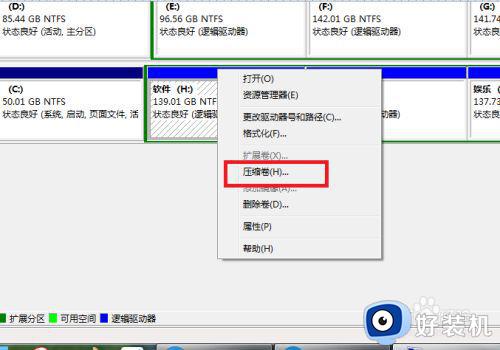
6、压缩卷工具,开始查询可以压缩的空间。
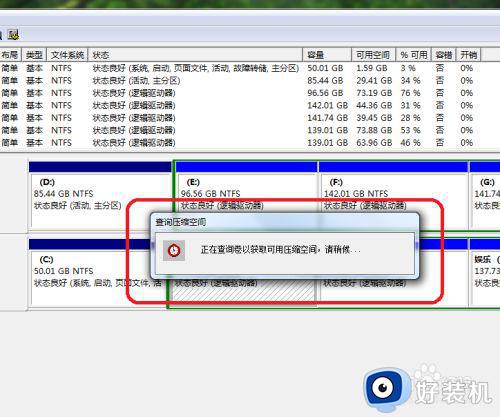
7、进入压缩卷页面设置压缩的空间,在设置压缩空间的时候,我们需要考虑要能容纳H盘的数据,压缩完成后会多一个可用区域。我们将H盘的数据转移到新压缩的区域,然后删除H盘,便得到一个可用的分区。
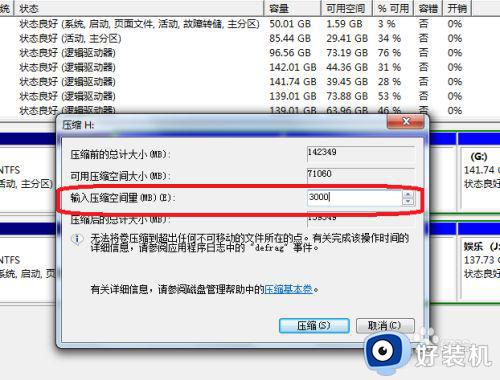
8、我们再次选中C盘使用鼠标右键单击弹出下拉菜单,我们发现C盘的扩展卷已经不是灰色了,可以点开了。
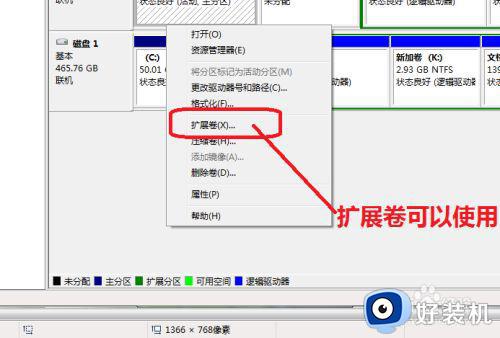
9、点击C盘的扩展卷进入扩展卷向导界面,这样C盘扩展卷灰色的问题就解决了。
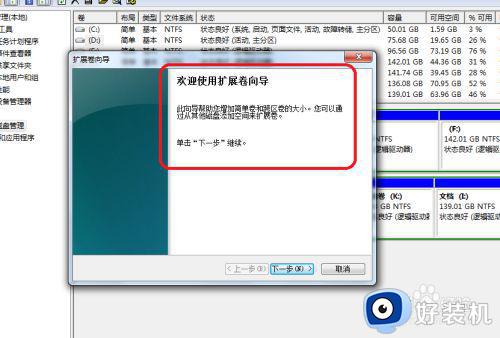
上述就是小编教大家的win7电脑磁盘空间扩展卷灰色的处理方法了,碰到同样情况的朋友们赶紧参照小编的方法来处理吧,希望能够对大家有所帮助。
win7电脑磁盘空间扩展卷灰色的如何处理相关教程
- windows7c盘扩展卷灰色怎么回事 win7 C盘扩展卷灰色无法操作如何处理
- win7扩展c盘扩展卷还是灰色怎么办 win7系统C盘扩展卷灰色如何解决
- win7c盘扩展卷选项是灰的怎么办 win7系统c盘扩展卷按钮呈选灰色处理方法
- win7电脑c盘扩展卷一直灰色无法扩展如何解决
- win7怎么扩大c盘空间 win7如何增加c盘磁盘空间
- win7合并分区到c盘找不到扩展卷怎么办
- win7如何给c盘扩展空间 win7系统怎么给c盘扩容
- win7空间d盘不能扩展怎么办 win7空间d盘扩展不了解决方法
- win7如何扩展c盘空间 win7扩容c盘的方法
- win7电脑c盘怎么扩大 win7电脑c盘不够用怎么扩容
- win7访问win10共享文件没有权限怎么回事 win7访问不了win10的共享文件夹无权限如何处理
- win7发现不了局域网内打印机怎么办 win7搜索不到局域网打印机如何解决
- win7访问win10打印机出现禁用当前帐号如何处理
- win7发送到桌面不见了怎么回事 win7右键没有发送到桌面快捷方式如何解决
- win7电脑怎么用安全模式恢复出厂设置 win7安全模式下恢复出厂设置的方法
- win7电脑怎么用数据线连接手机网络 win7电脑数据线连接手机上网如何操作
热门推荐
win7教程推荐
- 1 win7每次重启都自动还原怎么办 win7电脑每次开机都自动还原解决方法
- 2 win7重置网络的步骤 win7怎么重置电脑网络
- 3 win7没有1920x1080分辨率怎么添加 win7屏幕分辨率没有1920x1080处理方法
- 4 win7无法验证此设备所需的驱动程序的数字签名处理方法
- 5 win7设置自动开机脚本教程 win7电脑怎么设置每天自动开机脚本
- 6 win7系统设置存储在哪里 win7系统怎么设置存储路径
- 7 win7系统迁移到固态硬盘后无法启动怎么解决
- 8 win7电脑共享打印机后不能打印怎么回事 win7打印机已共享但无法打印如何解决
- 9 win7系统摄像头无法捕捉画面怎么办 win7摄像头停止捕捉画面解决方法
- 10 win7电脑的打印机删除了还是在怎么回事 win7系统删除打印机后刷新又出现如何解决
